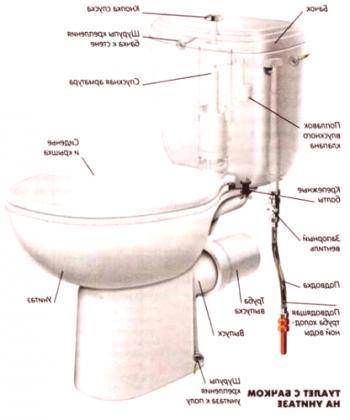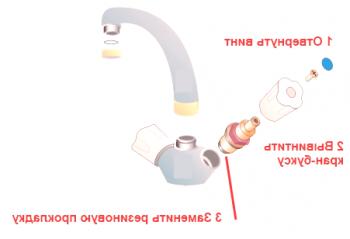Pozdrav svima! U ovoj lekciji želim vam pokazati kako promijeniti tipke za prebacivanje jezika u sustavu Windows 10. Budući da kombinacija zadanih tipki uopće nije prikladna.

Mijenjanje tipki za prebacivanje jezika Windows 10
U početku, prema zadanim postavkama, morate pritisnuti tipku Shift + Alt za promjenu jezika. Ali volim kad se tipke Ctrl + Shift prebacuju. Da, mnogi se naviknu na prvu opciju, ali za mene to ne radi, barem zato što jezik treba mijenjati s dva prsta, dok se Ctrl + Shift lako može gurnuti jednim malim prstom. Da, i općenito sam navikao, i mnogi od vas, mislim također.
Dakle, idemo na postavke i promijenimo hotkeys za prebacivanje na Windows 10. Moramo ići na stari dobar Control Panel, a ne na nove "Options", jer ćemo i dalje ući u njega. ,
Da biste brzo pristupili upravljačkoj ploči sustava Windows 10, kliknite ikonu za pretraživanje na programskoj traci, pokraj izbornika Start i unesite "Upravljačka ploča". Zatim ga odaberite ili pritisnite Enter.
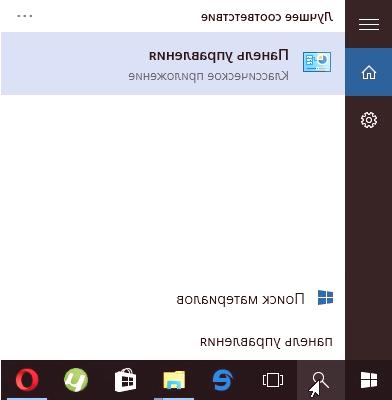
Na upravljačkoj ploči idite na sljedeći način: Sat, jezik i Regija /Jezik /Napredno (u lijevom stupcu). U prozoru, u odjeljku "Promjena načina tipkanja, kliknite na vezu" Uredi prečice na tipkovnici.
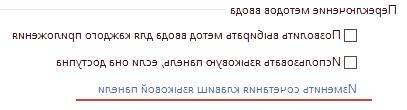
Zatim, u novom prozoru na kartici "Keyboard Switch", odaberite "Change input language" i kliknite na "Change Keys ..." gumb, odaberite željenu kombinaciju u polju "Change the language language" i kliknite OK.
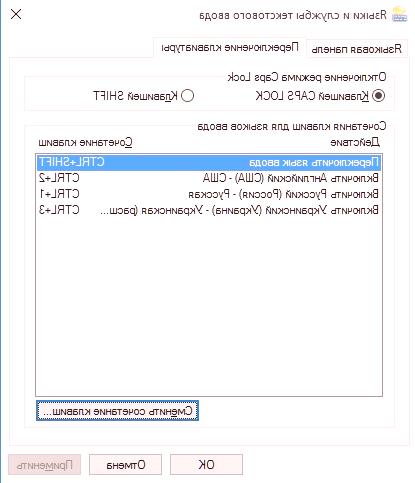
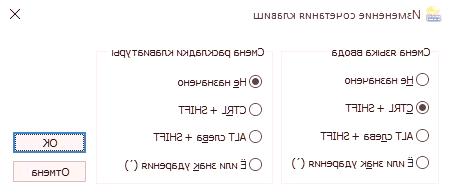
Ako imate mnogotada možete staviti posebnu kombinaciju tipki na željeni jezik. Na primjer, kao što je prikazano gore, kombinacija Ctrl + 1 mijenja jezik unosa na ruski, Ctrl + 2 na engleski i Ctrl + 3 na ukrajinski.
Nakon što ste završili s postavkama, ne zaboravite kliknuti OK kako biste ih spremili i zatvorili prozor.
Evo kako je lakopromijeniti tipkovnički prečac za promjenu jezika u sustavu Windows 10 . No, to nije sve, u ovom operativnom sustavu, možete promijeniti jezik s kombinacijom Win + Space, i držite Win i pritiskom na prostor nekoliko puta, možete odabrati jezik koji želite prebaciti.
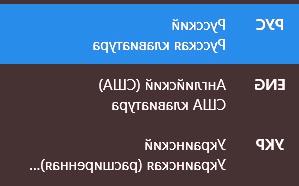
Nadam se da vam je ova lekcija pomogla da se sretnete u sljedećem!